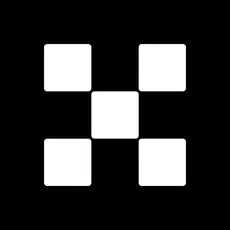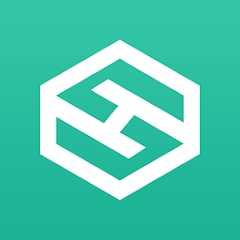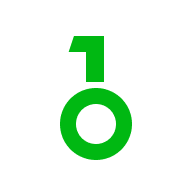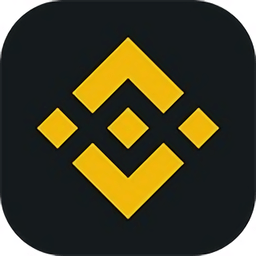纯干货:教你3个win10小技巧,1秒完成复杂操作
时间:2019-12-09 来源:互联网 浏览量:
对于大白菜这种急性子来说,是不太想多花时间,在这些可以明明可以“节省”的步骤上面。

没错,今天大白菜就是来分享一些操作上的小技巧,让大家在进行操作的时候,更加快速。
而且感觉偶尔在别人面前,使用一些快捷操作,来稍微“装”一下也是很有意思滴~

吭...当然啦,重点是快捷操作,这些小技巧还是十分实用的!
想在进行文件属性查看的时候,通常是鼠标右键点击,然后还要略过一大串菜单,最后点击最底部的“属性”,耗时至少3S。

但是大白菜的操作就简单很多了!
第一种方法:右键需要查看属性的文件,再按下【R】键,立马就可以打开属性页面了
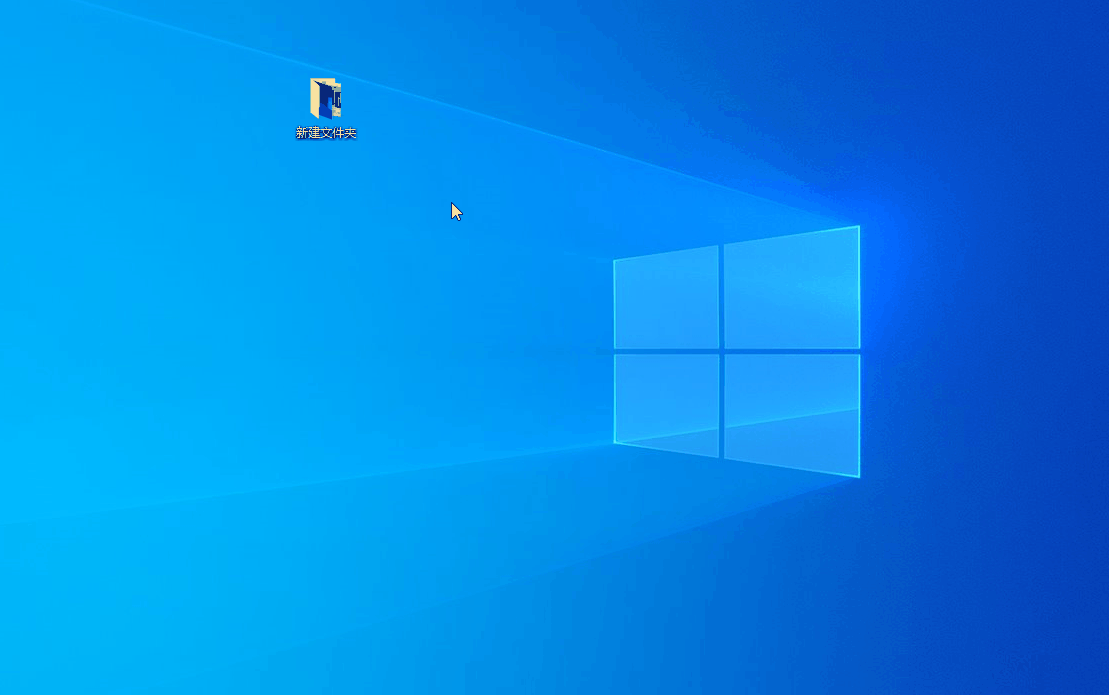
第二种方法:按住【Alt】键,然后双击需要查看属性的文件,属性页面就出来了
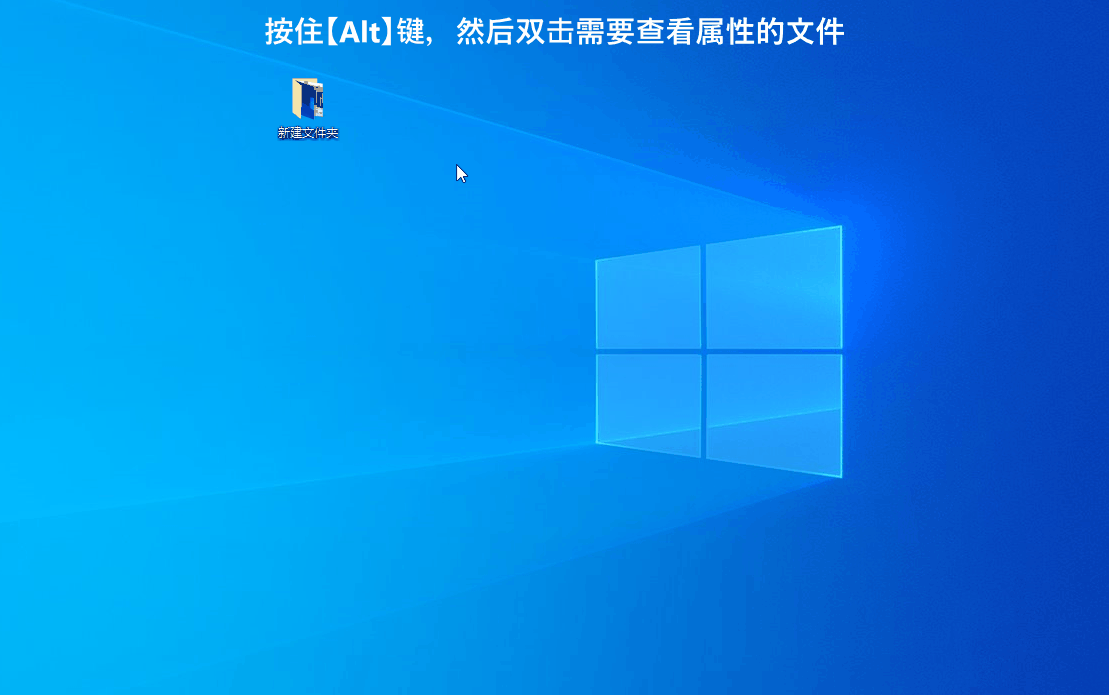
不知道给各位朋友在进行文件重命名的时候,是不是需要选中名称,然后输入名称。
要是,需要批量进行重命名一些文件的话,想必会手抽筋,还会眼花。
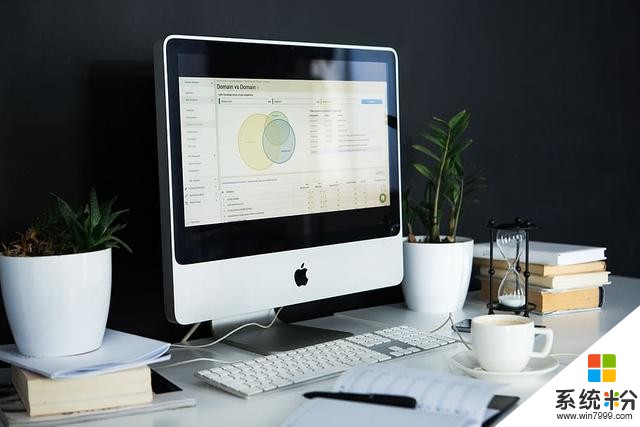
下面大白菜使用一个例子来解释一下这个操作。
假设你有一批照片,原本只是使用原序号来命名,但是需要批量加上特定的名称作为用途说明之类,比如加上“大白菜”
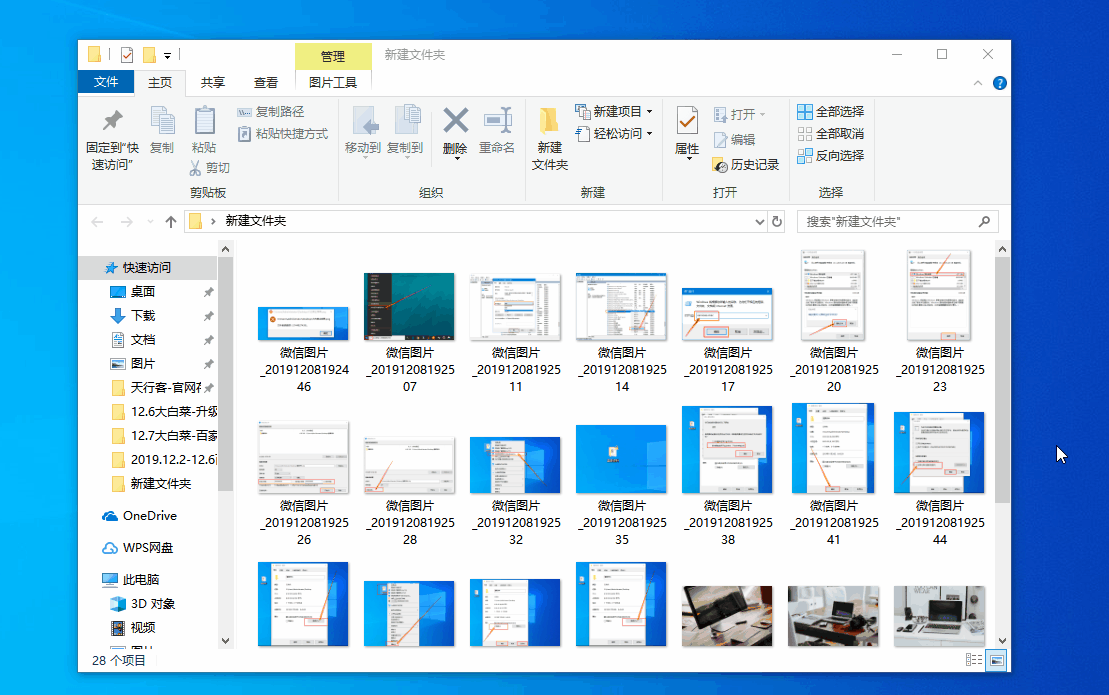
按照正常的流程来操作的话,选中名称,修改名称,回车确定。几张照片就还好,但是数量要是十张百张等等,那手估计够呛~

而现在大白菜是这样操作的!
首先,【Ctrl+A】键选中全部照片,然后按下【F2】,输入“大白菜”,最后回车,不用3S,全部搞定 !
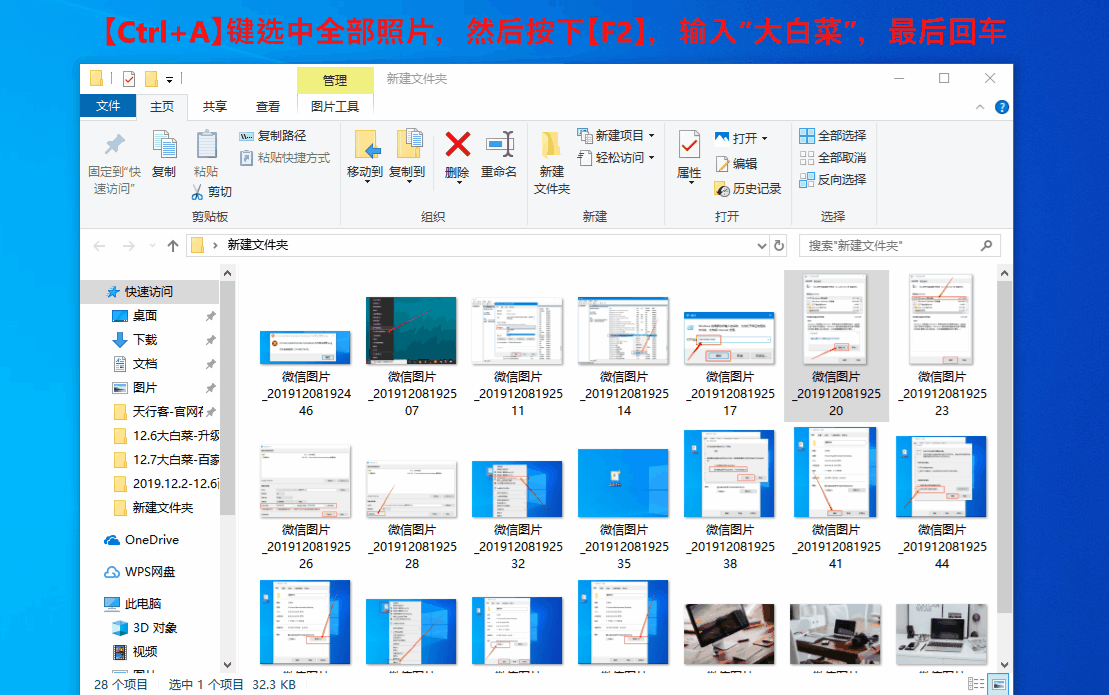
现在许多人在网上进行资料搜集的时候,可能需要保存一些网页上的图片。
而正常操作则是右键该图片,然后选择【图片另存为】,再选择图片选择保存位置,才能完成保存。
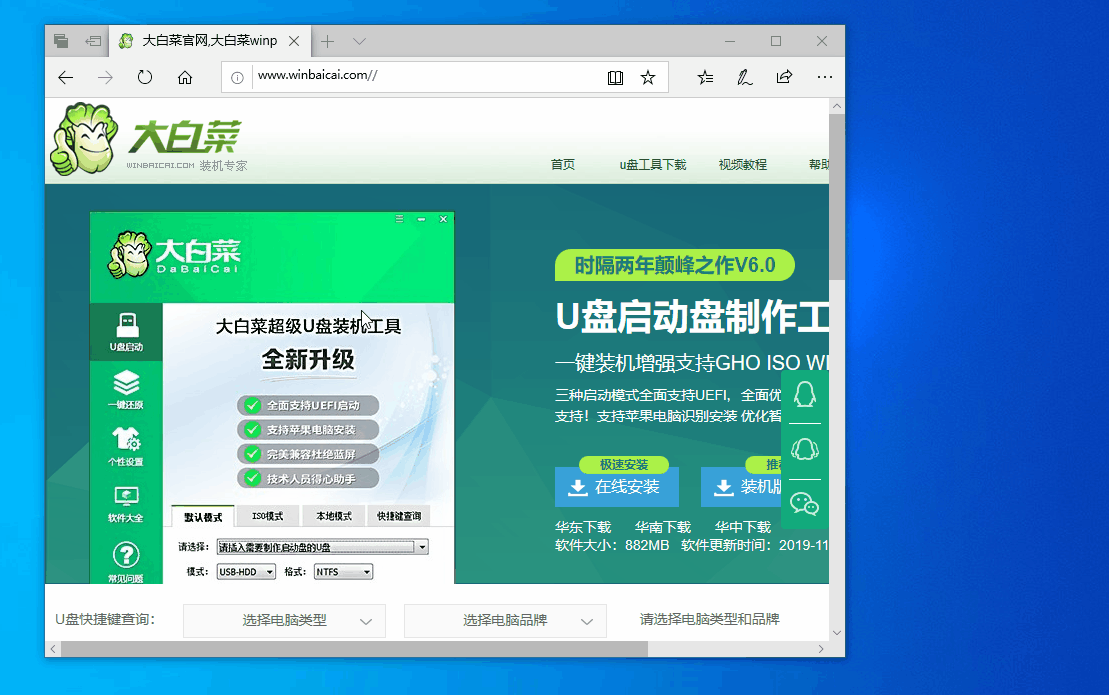
But,现在呢,有两种方法可以加快这个操作。
第一种方法:假如浏览器页面处于最大化状态,选中图片后,按住鼠标左键,将图片拖到至桌面右下角【显示桌面】按钮,即可直接保存图片到桌面。
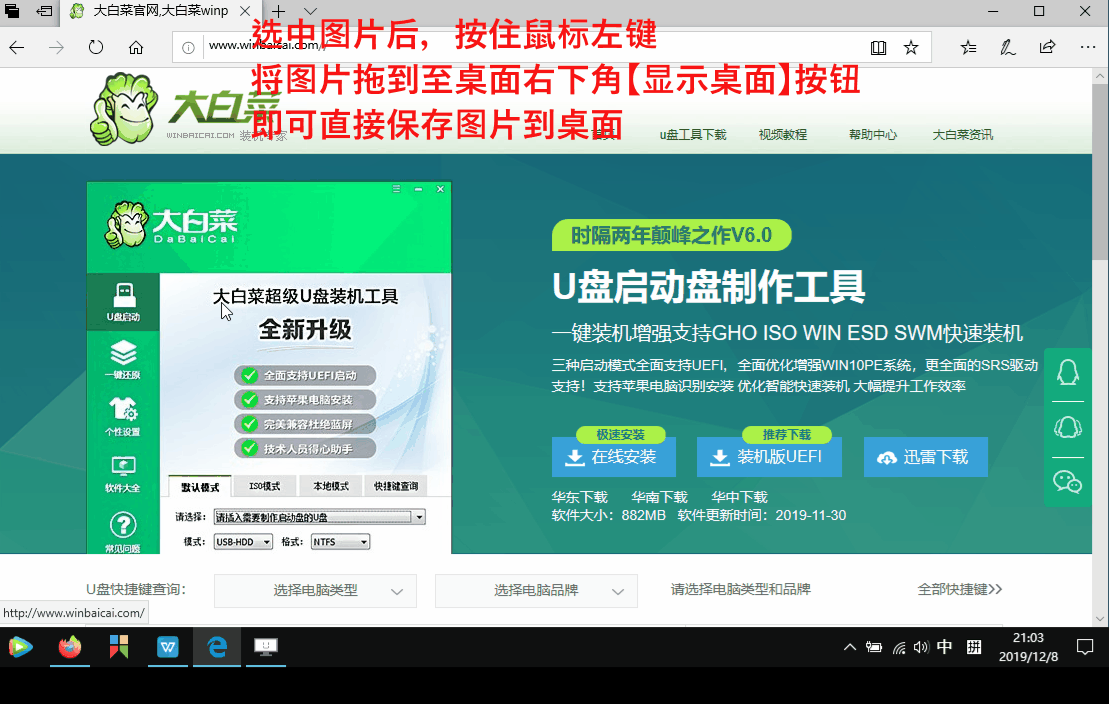
第二种方法:如果浏览器没有处于最大化,就更加简单了,鼠标左键,直接拖动图片到桌面空白处,搞定!
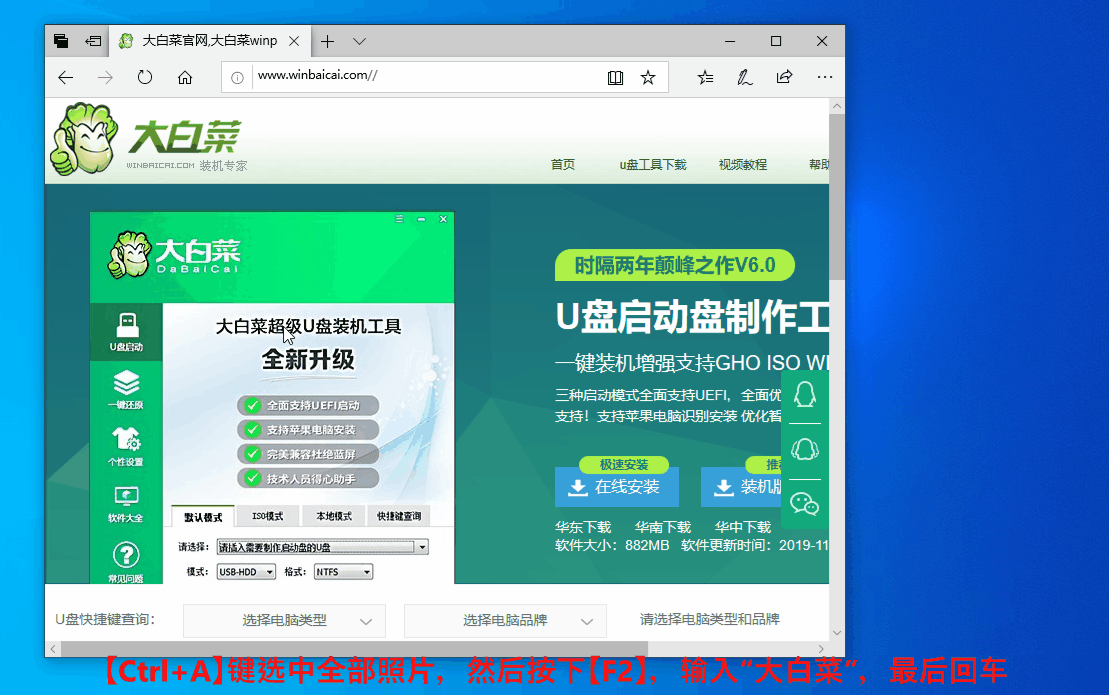
是不是没想到那么简单~
好啦,以上就是3个操作方面的小技巧了,下次见~
相关资讯
最新热门游戏
微软资讯推荐
- 1 Windows10将按月收费?网友:按分钟计费更不是好
- 2 霍金警告:人工智能背叛人类!微软谷歌行业大佬紧急出手!
- 3 Win10企业版创意者更新ISO增强安全功能
- 4新的 Windows 和新的 Surface,微软要用这两款神器再战 Google 和苹果
- 5微软Chromium版Edge浏览器高对比度模式曝光
- 6微软为企业版用户开出绿色通道:Win7退役后仍可免费获得一年更新
- 7Defender干扰第三方杀软?微软称绝不会
- 8微软侧目!最爱Windows 10还是企业用户
- 9Intel反对没用! 骁龙835 Win10电脑年底爆发: 运行exe
- 10Win10 RS3首个重大功能曝光: My People回归!